win11怎么样清理指定的驱动器 win11清理指定驱动器的图文教程
更新时间:2022-10-28 14:08:00作者:mei
驱动器是计算机与设备进行连接通信的程序,是重要组成部分,如果驱动程序未能正确就要清理重新安装。电脑升级win11系统后怎么样清理指定的驱动器?其实方法很简单,参考教程步骤设置即可,大家在清理驱动器做好备份,避免删除重要程序。
具体方法如下:
1、点击桌面下方的开始菜单;
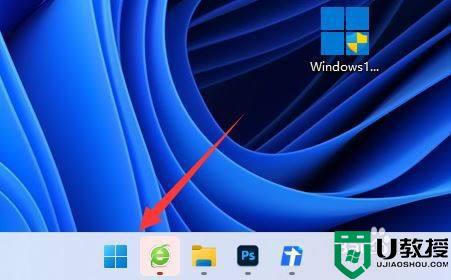
2、找到搜索栏输入cmd查找命令提示符程序;
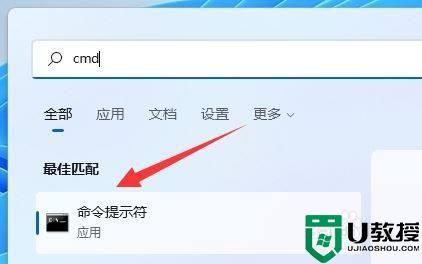
3、打开页面以后输入cleanmgr并按下回车键跳转;
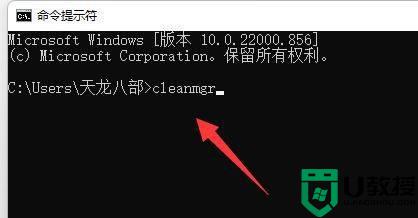
4、将驱动器选择为c盘,点击确定按钮;
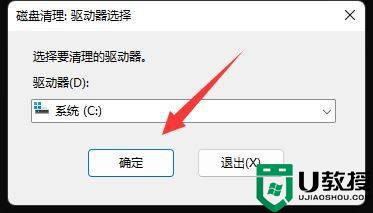
5、勾选需求清除的文件删除即可。
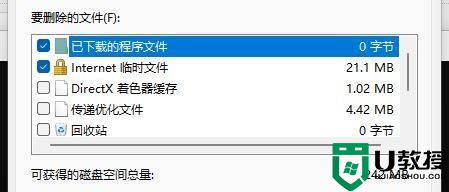
以上介绍win11清理指定驱动器的图文教程,完全清理驱动器会把电脑上的所有文件全部清除,所以大家要确认准确在操作。
win11怎么样清理指定的驱动器 win11清理指定驱动器的图文教程相关教程
- win11驱动器无效怎么办 win11驱动器无法使用怎么解决
- win11创建组时提示找不到指定的文件如何解决 win11创建组时提示找不到指定的文件的解决方法
- win11磁盘清理怎么操作 win11清理磁盘垃圾怎样清理
- win11 资源管理器怎样切换样式 win11切换资源管理器样式图文教程
- Win11怎么删除不兼容的驱动程序 win11删除不兼容驱动的步骤
- 技嘉显卡驱动怎么安装win11 win11安装技嘉显卡驱动教程
- win11蓝牙驱动更新教程 win11怎么更新蓝牙驱动
- win11磁盘清理没了怎么回事 win11磁盘清理不见了的处理方法
- Win11找不到Realtek高清晰音频管理器怎么回事 Win11找不到Realtek高清晰音频管理器如何解决
- win11清理c盘垃圾怎么清理 win11如何彻底清理c盘垃圾
- Windows 11系统还原点怎么创建
- win11系统提示管理员已阻止你运行此应用怎么解决关闭
- win11internet选项在哪里打开
- win11右下角网络不弹出面板
- win11快捷方式箭头怎么去除
- win11iso文件下好了怎么用
win11系统教程推荐
- 1 windows11 中文怎么设置 win11语言设置中文的方法
- 2 怎么删除win11系统的所有无用文件 Win11删除多余系统文件的方法
- 3 windows11 任务栏设置全透明方法 win11任务栏全透明如何设置
- 4 Win11系统搜索不到蓝牙耳机设备怎么回事 window11搜索不到蓝牙耳机如何解决
- 5 win11如何解决任务管理器打不开 win11任务管理器打不开解决教程
- 6 win11序列号激活码2022年最新永久 免费没过期的win11激活码大全
- 7 win11eng键盘不好用怎么删除 详解删除win11eng键盘的方法
- 8 Win11时间图标不见的两种恢复方法
- 9 win11安装不上Autocad软件怎么回事 win11安装不上Autocad软件的处理方法
- 10 万能的Win11专业版激活码大全 Win11专业版激活密钥神key

